
Агуулгын хүснэгт:
- Зохиолч John Day [email protected].
- Public 2024-01-30 11:02.
- Хамгийн сүүлд өөрчлөгдсөн 2025-01-23 15:00.
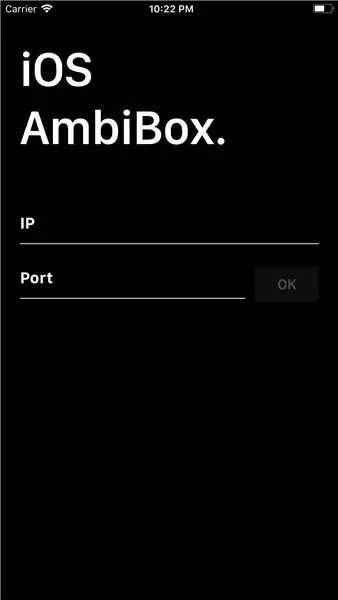

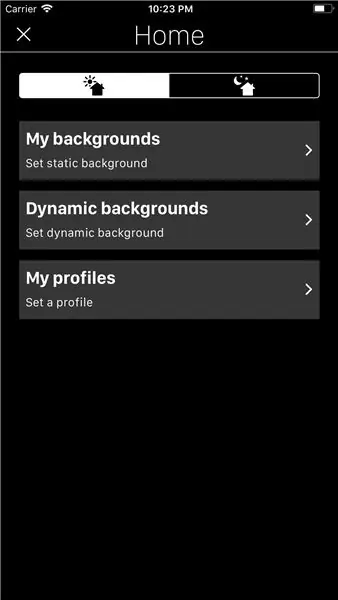
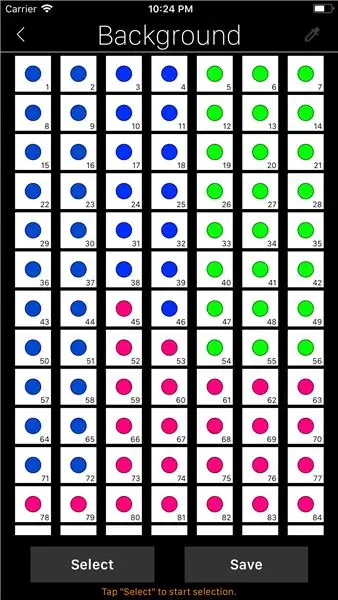
Энэхүү iOS програмын тусламжтайгаар та AmbiBox -ийг iPhone эсвэл iPad -аас удирдах боломжтой. Би програм болон түүний AmbiBox сервертэй хэрхэн харьцдаг талаар ярих болно, хэрэв та AmbiBox болон хөтөч туузыг хэрхэн суулгахыг мэдэхийг хүсч байвал Instructables дээр хэд хэдэн заавар байдаг.
Эндээс та үр дүнг харуулсан видеог үзэж, програм хэрхэн ажилладаг талаар илүү график дүрслэлийг үзэх боломжтой.
Хамгийн сүүлийн хувилбараар та өөрийн статик болон динамик дэвсгэрийг үүсгэх, профайлыг сонгох, мөн LED зурвасыг асаах/унтраах боломжтой.
Дэлгэрэнгүй мэдээллийг эндээс авна уу.
Алхам 1: AmbiBox TCP API -ийг идэвхжүүлнэ үү
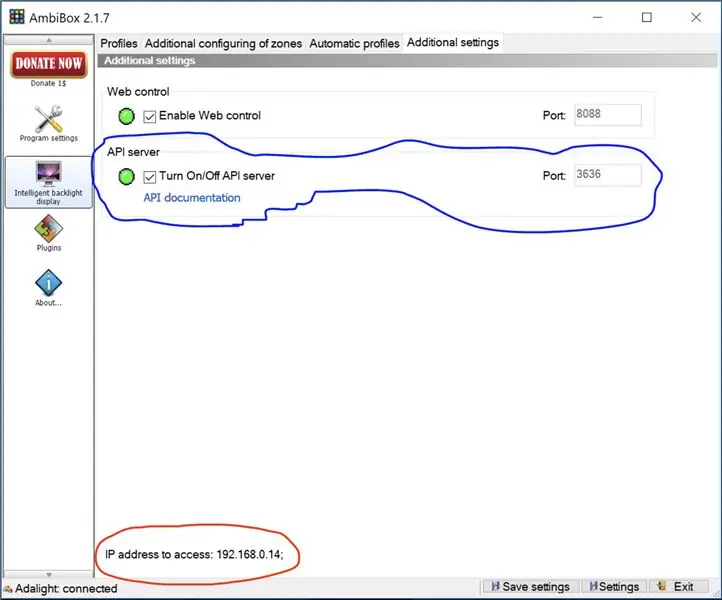
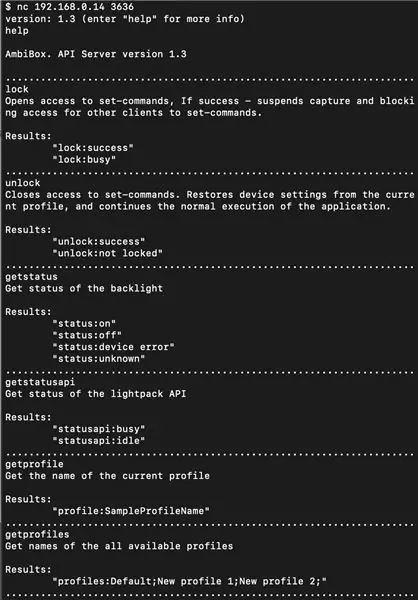
Юуны өмнө та AmbiBox API -ийг идэвхжүүлсэн байх ёстой бөгөөд ингэснээр програм түүнтэй холбогдох боломжтой болно.
Одоо та энэ IP ба портоор TCP холболтыг нээж болно. Програмыг ашиглахаасаа өмнө та компьютер дээрээ туршиж үзэх боломжтой, Mac -ийн тусламжтайгаар nc your_ip your_port терминалыг ажиллуулж болно, хэрэв та Windows -д байгаа бол telnet your_ip your_port -ийг ашиглаж болно (telnet нь Windows -д анхдагчаар идэвхжээгүй байдаг, хэд хэдэн заавар байдаг. Үүнийг яаж хийхийг харуулав).
Энд танд API баримт бичиг байгаа бөгөөд та AmbiBox сервертэй холбогдох боломжтой бүх тушаалуудыг харах боломжтой.
******* Setbrightness тушаал надад тохирохгүй байна.
Алхам 2: Апп -г эхлүүлээд API руу холбогдоно уу
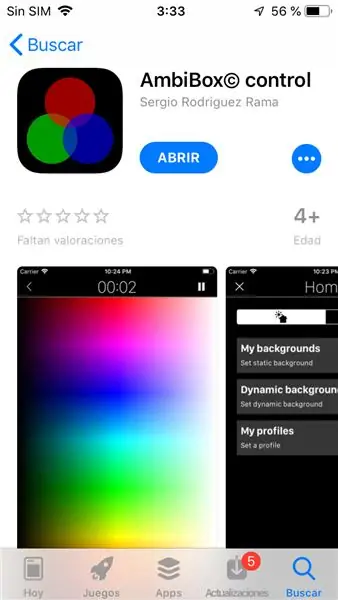
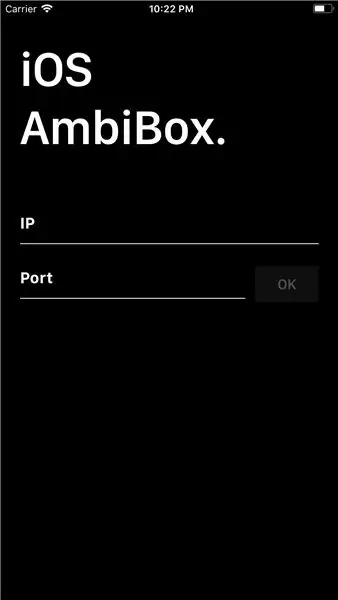
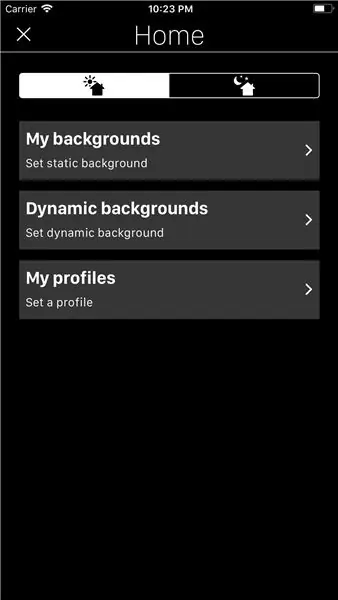
Апп дэлгүүрээс програмыг татаж аваарай.
Зөвхөн IP болон AmbiBox үйлчилгээнийхээ портыг танилцуулаарай. Холбогдсоны дараа та гэрийн цэсийг харах болно, тэндээс та LED -ийг асаах/унтраах боломжтой.
Видео бичлэгийн эхний 15 секундийг үзнэ үү.
Алхам 3: Арын дэвсгэр үүсгэх
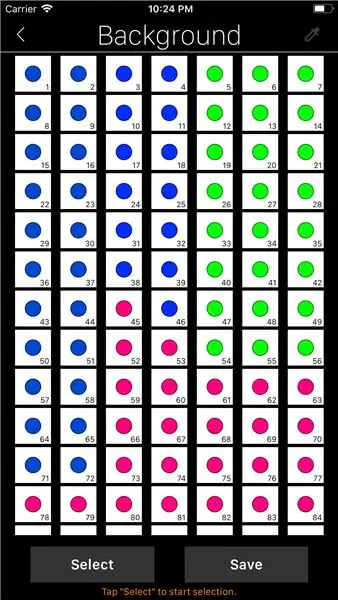
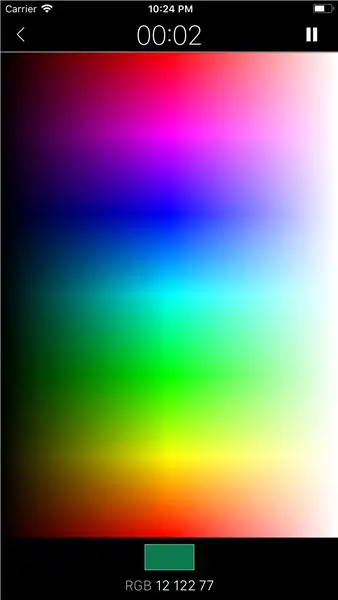
Анхны цэснээс та My background эсвэл Dynamic background -ийг сонгож болно.
Хэрэв та статик дэвсгэр үүсгэж хадгалах анхны сонголтыг сонговол энэ нь нэг эсвэл олон өнгөтэй байж болно. Үнэндээ та LED тус бүрийн өнгийг дангаар нь тохируулж болно.
00:15 цагаас видеог үзээрэй.
Хэрэв та хоёрдахь сонголтыг сонговол динамик дэвсгэр үүсгэх ба хадгалах болно. Дэлгэцийн дээд хэсэгт та REC товчлуурыг харах бөгөөд ингэснээр та арын дарааллыг бичих боломжтой бөгөөд хүсэл нь давталтаар тоглох болно.
Динамик дэвсгэрийг хэрхэн тохируулахыг мэдэхийн тулд видеог 03:23, 06:21 -ээс үзээрэй.
Алхам 4: Профайл тохируулах
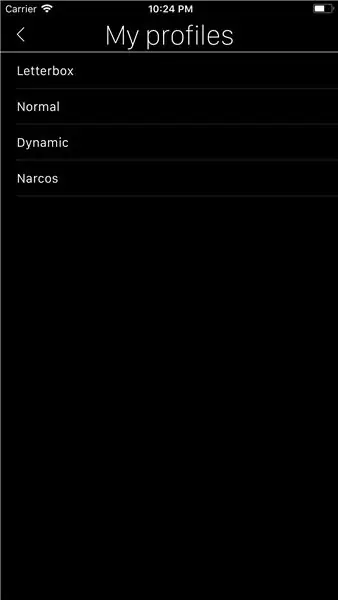
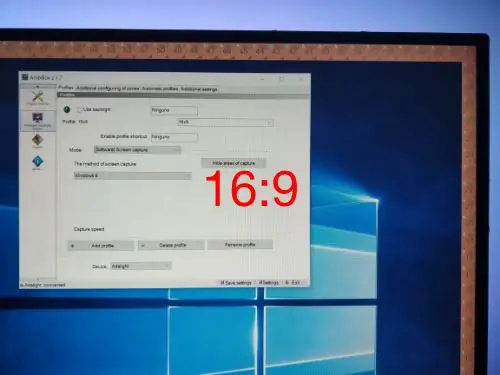
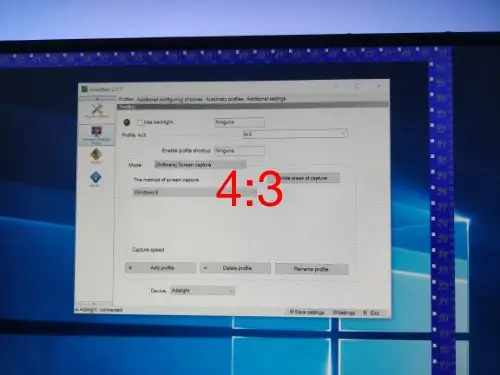
Бидний үзэж буй кино, видеоноос хамааран дэлгэцийн янз бүрийн хэсгээс өнгө авахыг хүсч байгаа бөгөөд ингэснээр дэлгэцийн хажуу эсвэл дээд/доод хэсэгт хар зураас авахаас зайлсхийж, индикаторын өнгийг хар болгох болно.
Үүнийг шийдэхийн тулд бид AmbiBox дээр өөр профайл үүсгэж, гэрийн цэсийн Миний профайлаас сонгож болно.
Видео бичлэгийг 04:57 минутаас үзээрэй.
******* Хэрэв та нэр дээрээ хоёр цэг тэмдэгт бүхий профайлтай бол алдааны улмаас програмын профайлын функц ажиллахгүй болно. Үүнийг дараагийн хувилбаруудад засах болно.
Алхам 5: Анхаарах зүйлс
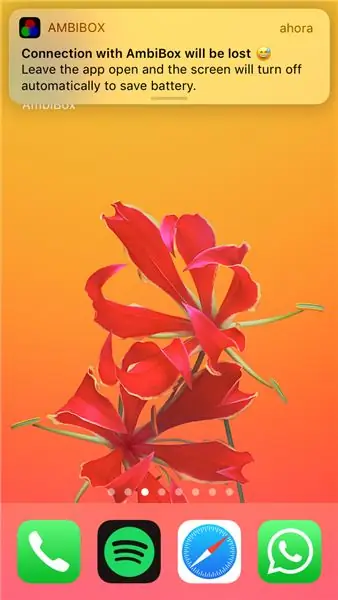
IOS хязгаарлагдмал байдлаас шалтгаалан програм арын дэвсгэр рүү шилжих үед (жишээ нь, бид Home товчлуурыг дарах эсвэл төхөөрөмжийг түгжих үед) AmbiBox сервертэй холбоо барих хугацаа гурван минут орчим үргэлжилдэг бөгөөд үүний дараа батерей хэмнэхийн тулд TCP залгуурууд хаагдах болно..
Энэ бол асуудал, учир нь бид арын дэвсгэрээ тоглуулахын тулд байнгын холболт шаарддаг тул 2 минутын дараа арын дэвсгэр дээр энэ тухай мэдэгдэх мэдэгдэл гарч ирэх болно.
Батерейны ашиглалтыг хүндэтгэх хамгийн сайн шийдэл бол програмыг арын дэвсгэр рүү илгээхгүйгээр арын дэвсгэр эсвэл профайлыг тоглуулж байх үед дэлгэцийг харлуулж, хамгийн бага гэрэлтүүлгийг тохируулах явдал юм. Энэ нь таван секундын турш идэвхгүй болсны дараа автоматаар тохиолддог бөгөөд дэлгэц дээр хүрэхэд дэлгэц дахин асах болно.
Зөвлөмж болгож буй:
Arduino: Андройд апп -аас цагийн хөтөлбөр ба алсын удирдлага: 7 алхам (зурагтай)

Arduino: Цагийн хөтөлбөр ба Android програмаас алсын удирдлага: Хүмүүс гайхалтай төслүүдээ дуусгасны дараа тэдэнд хэрэггүй бүх Arduino хавтангуудад юу тохиолдохыг би үргэлж боддог байсан. Үнэн бол жаахан сэтгэл дундуур байна: юу ч биш. Үүнийг би аавынхаа хувийн байшин барих гэж оролдсон гэр бүлийнхээ гэрт ажигласан
Ios болон Android -д зориулж 15 долларын алсын удирдлагатай ESP8266 робот бутлер / машин / танк бүтээх: 4 алхам

Ios болон Android -д зориулсан 15 долларын алсын удирдлагатай ESP8266 робот бутлер / машин / танк бүтээгээрэй: Та зууш идэхийн тулд гал тогоо руу алхахыг үзэн яддаг уу? Эсвэл шинэ ундаа авах уу? Энэ бүгдийг 15 долларын үнэтэй алсын удирдлагатай товчлуураар засч залруулахаас өмнө би Kickstarter төслийг дуу хоолойгоор удирддаг RGB LED зурвасын хувьд яг одоо ажиллуулж байна
Алсын удирдлагатай транзисторын удирдлагатай мотор; хэлхээний тойм: 9 алхам

Алсын удирдлагатай транзистороор удирддаг мотор; хэлхээний тойм: Энэ хэлхээ нь алсын удирдлагатай транзистороор удирддаг мотор юм. Алсын удирдлага нь хүчийг асаадаг. Транзистор нь моторыг асаах болно. Програмын код нь хөдөлгүүрийн хурдыг нэмэгдүүлэх болно. дараа нь хөдөлгүүрийн хурдыг тэг хүртэл бууруулна
ESP8266 болон Blynk апп ашиглан температур, чийгшлийн алсын хяналт: 15 алхам

ESP8266 болон Blynk App ашиглан температур ба чийгшлийг алсын зайнаас хянах: Энэ бол ESP8266 чиптэй миний анхны төсөл байсан. Би дөнгөж сая байшингийнхаа ойролцоо шинэ хүлэмж барьсан бөгөөд нэг өдрийн дотор тэнд юу болж байгаа нь надад сонирхолтой байсан уу? Температур, чийгшил хэрхэн өөрчлөгддөг вэ? Хүлэмж хангалттай агааржуулалттай юу? Тиймээс би татгалзлаа
Энгийн алсын удирдлагатай иж бүрдэл нь дөрвөн сувгийн RC тоглоомын алсын удирдлага болж хувирсан: 4 алхам

Ердийн алсын удирдлагатай иж бүрдэл нь дөрвөн сувагтай RC тоглоомын алсын удирдлага болж хувирав: 如何 将 通用 器 套件 转换 为 模型 中 遥控 的改造 方法 简单。 只需
